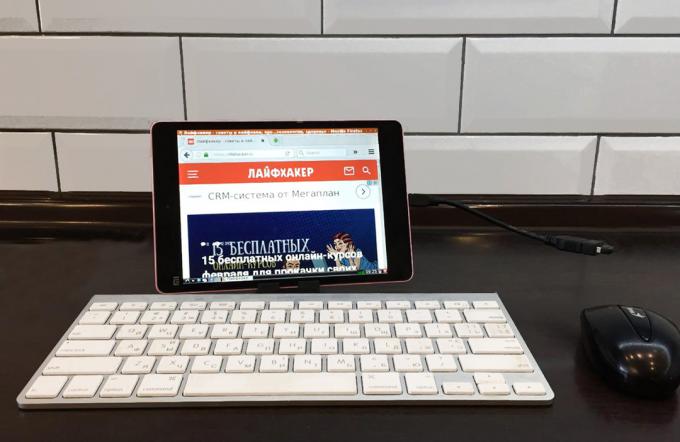Come installare Linux su Android-smartphone o tablet
Androide / / December 19, 2019
Istruzioni dettagliate su come trasformare qualsiasi dispositivo con sistema operativo Android, un vero e proprio computer basato su Linux.
L'esecuzione di Linux su Android è possibile! E non ha bisogno di un dispositivo con root-diritti: tutto il software necessario è disponibile nel negozio ufficiale Google Play. A soli 10-15 minuti è possibile ottenere il sistema operativo che è diverso da Android funzionalità avanzate.
Nota: se si seguono le nostre istruzioni, il sistema operativo Linux verrà eseguito in un ambiente virtuale. Android continuerà a funzionare in background. Chiamare un tale sistema di piena sarebbe sbagliato. Tuttavia, l'elenco dei task standard che affronta bene.
Prima dell'installazione, chiudere tutte le applicazioni non necessarie e la memoria pulita dispositivo Android.
1. Da Google Play Store e installare Debian GNURoot XServer XSDL.
Prezzo: Gratis
2. Prima di iniziare l'installazione di Linux, assicurarsi che il dispositivo sia connesso a una rete stabile di Wi-Fi. Inizio GNURoot. Inizia a scaricare l'ambiente pacchetti necessari.

L'installazione richiede da 30 secondi a diversi minuti a seconda della velocità della vostra connessione a Internet. Ignorate i ticker fino la seguente iscrizione:
root @ localhost: / #
Familiarità con il concetto di "root-diritti"Lasciate che questa linea non spaventa: l'applicazione non causa alcun danno al dispositivo, perché lavora in una" sandbox".
3. Digitare il seguente comando:
update apt-get
Attendere che il pacchetto di download. Questa linea dice Lettura elenco dei pacchetti... Fatto.
4. Ora inserite un'altra linea:
aggiornamento apt-get
Alla domanda «Vuoi continuare?» Inserire la lettera inglese Y e premere Invio. Installerà i pacchetti.
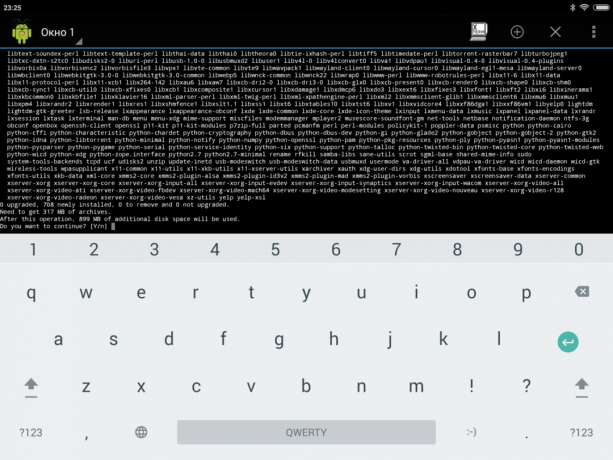
Questa volta la procedura di installazione vorrà un po 'più di tempo. Pazientemente attendere la fine dell'installazione prima della riga prezioso:
root @ localhost: / #
Debian Linux runtime viene installato, e si può ora andare al dispiegarsi di un ambiente grafico.
5. Installare il pacchetto di qualsiasi distro Linux viene eseguito con il seguente comando:
apt-get install LXDE
C'è anche la possibilità di installare un sistema che utilizza il kernel stringa:
apt-get install lxde-core
Confermare l'impostazione rientrare Y e premere il tasto Invio. Pacchetti partono procedura di download.
Durante l'installazione, assicurarsi di scaricare correttamente tutti i file, ma quando il disimballaggio il dispositivo non viene a uno spazio finale. In caso contrario, il sistema finirà il lancio di un errore.
6. Per completare l'installazione del sistema operativo è necessario scaricare tre strumenti aggiuntivi:
- XTerm - accesso al terminale dalla GUI Linux;
- Synaptic Package Manager - per gestire i pacchetti apt e scaricare l'applicazione;
- Pulseaudio - per installare i driver audio.
Tutte e tre le utenze sono installati con un unico terminale di comando GNURoot:
apt-get install synaptic xterm pulseaudio
Sul dispositivo viene caricato circa 260 MB di dati.
7. Ora girare applicazioni GNURoot e aprire il precedentemente impostata XServer XSDL. D'accordo con il download di font aggiuntivi. Dopo l'installazione più volte tapnite sullo schermo (l'applicazione chiede di selezionare la risoluzione e la Dimensione carattere - tutto dipende dalla vostra preferenza), fino a vedere una schermata iniziale con uno sfondo blu e nero testo.
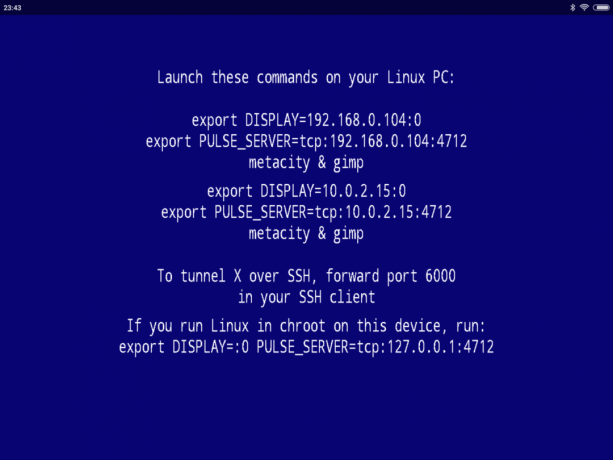
Rerun GNURoot ed alternativamente immettere i seguenti due comandi:
export DISPLAY =: 0 PULSE_SERVER = tcp: 127.0.0.1:4712
startlxde &
La sequenza degli ulteriori riavvio del sistema (quando si vuole aprire una nuova Linux) si presenta così: run XServer XSDL e in attesa per la comparsa di una schermata blu, GNURoot aperto ed entra due squadre di cui sopra, il ritorno a XServer XSDL.
Se il terminale si lamenta con un comando non valido, passare al punto 5 delle istruzioni di installazione e prova nucleo "nudo". Controllare lo stato della memoria di Android-dispositivi.
8. Ora aperto XServer XSDL, attendere qualche secondo - e di fronte a voi pronto per l'uso di Linux.

Per installare l'applicazione in basso a sinistra, aprire il menu Start e selezionare Esegui. Inserisci Synaptic e premere Invio.
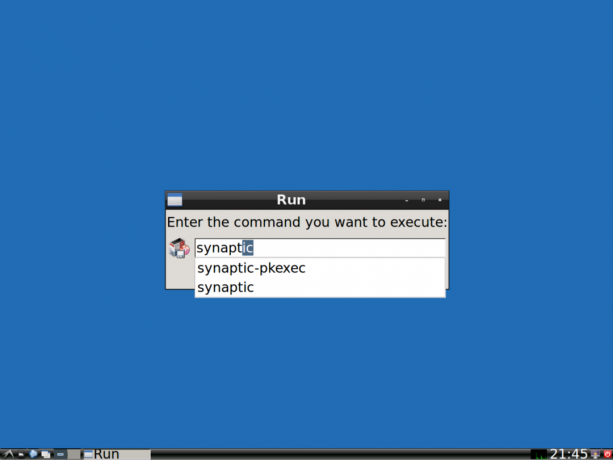
Nella finestra che si apre, utilizzare la ricerca e installare l'applicazione desiderata. Questo può essere il browser Firefox, GIMP editor di immagini, Libre Office e altri software compatibile con Linux.
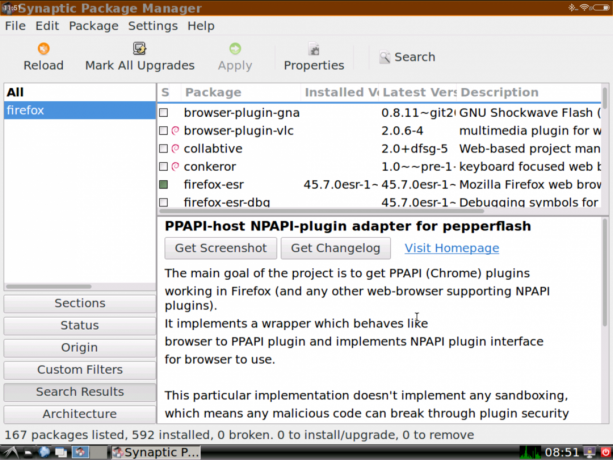

Naturalmente, un'opzione di installazione di Linux non può essere chiamato un sistema operativo a tutti gli effetti in esecuzione su Android. Virtuale Linux ha alcune limitazioni, ma quando si utilizza un mouse e tastiera wireless (ed eventualmente connettersi con via OTG-Adapter e USB-hub), è possibile trasformare il vostro smartphone o tablet in un computer portatile con la funzionalità di OS adulto.